メニュー「投稿 > 新規追加」へ
記事を作成します。
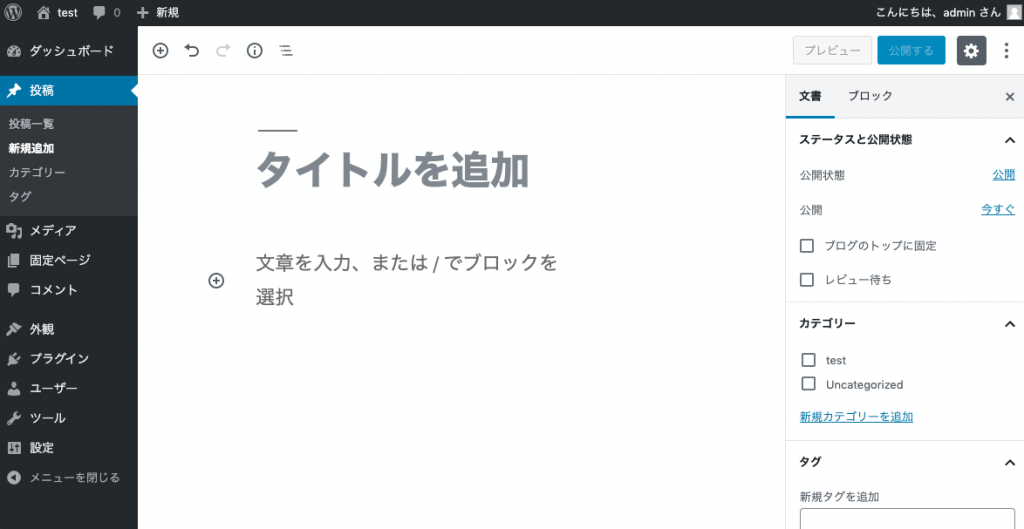
- タイトルを入力します。
- コンテンツを作成します。
コンテンツは、見出しや段落、画像などブロックを選んで追加しながら実際に投稿する記事に近いイメージで編集作業が行えます。 - カテゴリーを設定します。(文書・ブロック設定パネルの「カテゴリー」から)
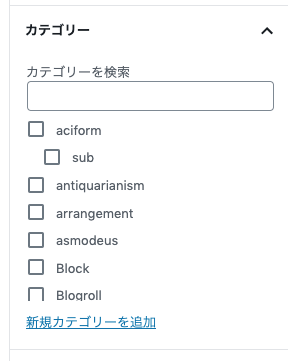
- カテゴリーを一覧から選択チェックします。
- 新しくカテゴリーを設定する場合は、「新規カテゴリーを追加」をクリックします。
- 表示されたフォームにカテゴリー名を入力して親カテゴリーを選択します。
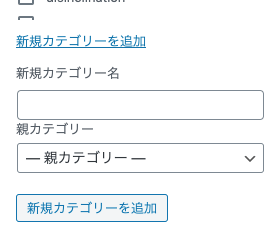
- 「新規カテゴリーを追加」ボタンを押してカテゴリーを作成します。
- タグを設定します。(文書・ブロック設定パネルの「タグ」から)
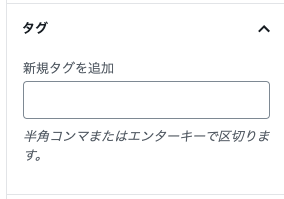
- フォームにタグを入力します。複数ある場合はコンマ (,) またはエンターキーで区切ります。
- アイキャッチ画像を設定します。(文書・ブロック設定パネルの「アイキャッチ画像」から)
アイキャッチ画像は、ページの上部に注目を集める画像を表示する機能です。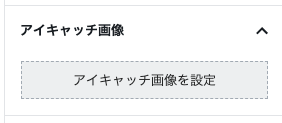
- 「アイキャッチ画像を設定」をクリックします。
- メディアライブラリのウィンドウが画面に表示されます。
- 「ファイルをアップロード」、または「メディアライブラリ」から画像をクリックして選びます。
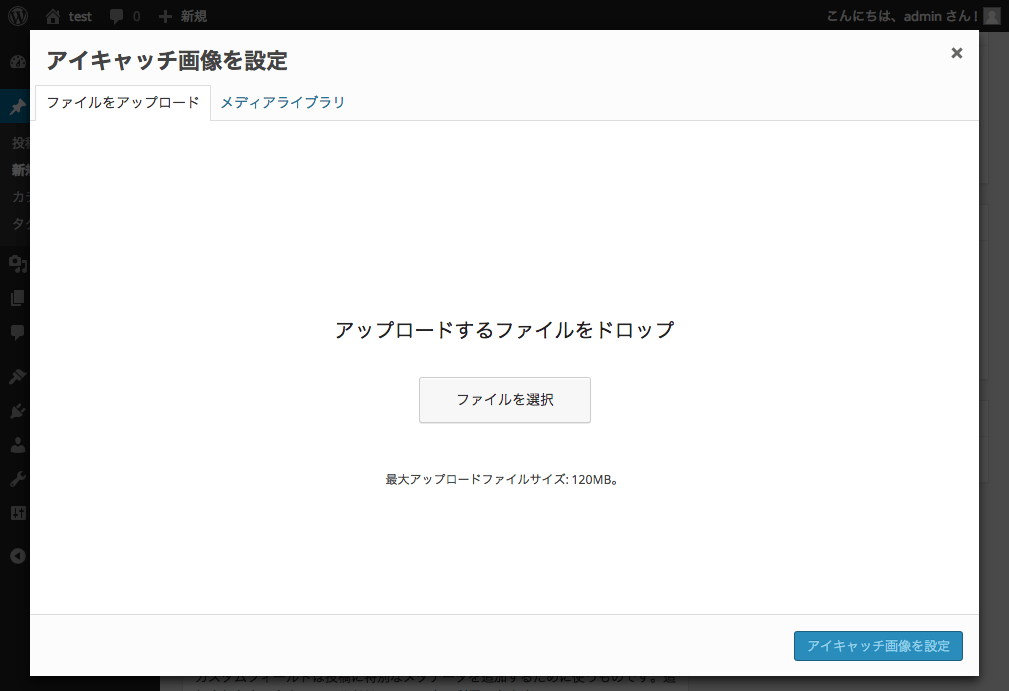
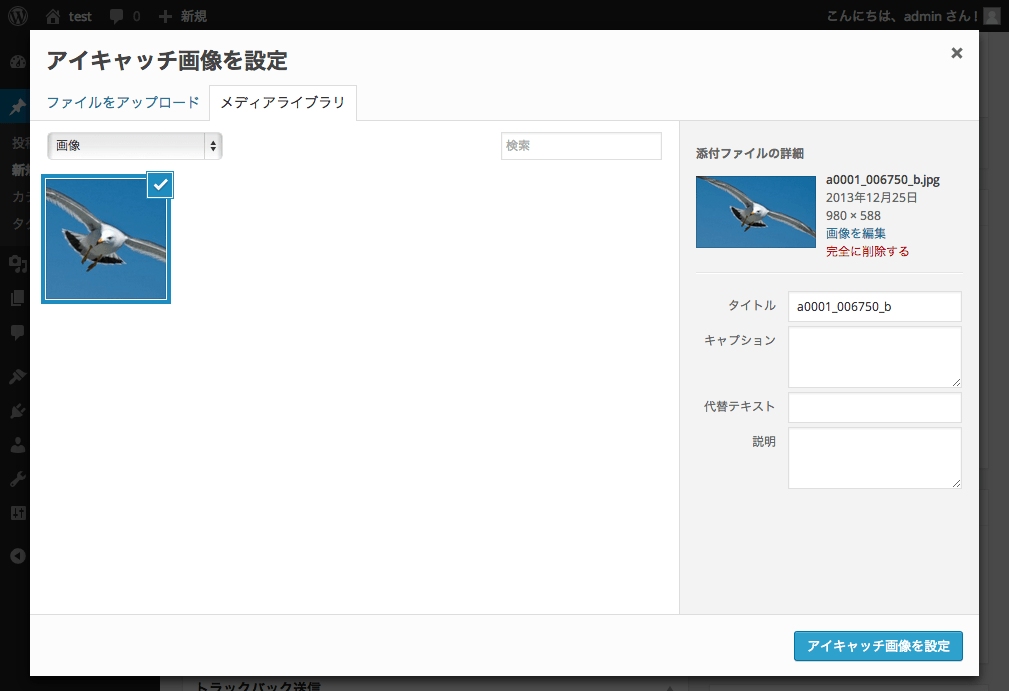
- 添付ファイルの詳細を編集します。
- 代替テキスト
- タイトル
- キャプション
- 説明
- 「アイキャッチ画像を設定」ボタンを押します。
- アイキャッチ画像が表示されます。
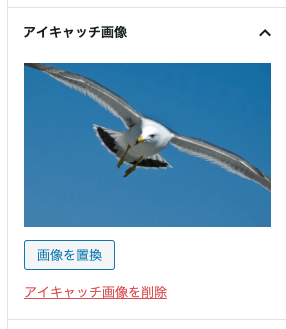
- 「アイキャッチ画像を削除」をクリックすると、アイキャッチ画像を削除します。
- パーマリンクを設定します。(文書・ブロック設定パネルの「パーマリンク」から)
パーマリンクは自動的に設定されます。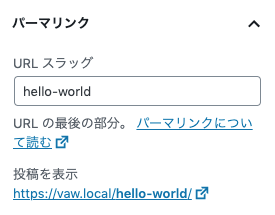
- パーマリンクを変更する場合は、「URL スラッグ」を変更します。
- ツールバーにある「公開する」ボタンを押して記事を公開します。

- ツールバーにある「公開する」ボタンを押すと、文書・ブロック設定パネルに確認・設定画面が表示されます。予約投稿する場合は、投稿日時を予め設定します。
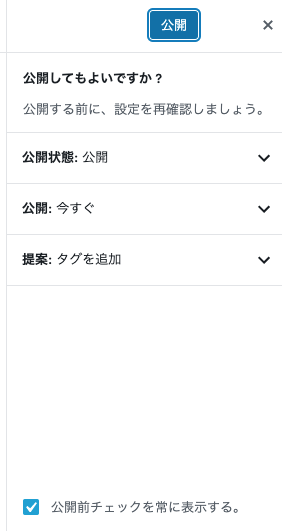
- 「公開」ボタンを押します
- 記事が公開されます
記事作成を途中でやめたい場合は、「下書きとして保存」リンクをクリックします。いつでもやめたところから記事の作成が始められます。
「プレビュー」ボタンを押すと、作成途中の記事が別ウィンドウでプレビュー表示します。
予約投稿をする
- 文書・ブロック設定パネルの「ステイタスと公開状態」にある「公開」の「今すぐ」リンクをクリック
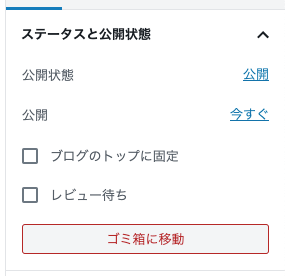
- 表示したカレンダーから投稿日を設定します
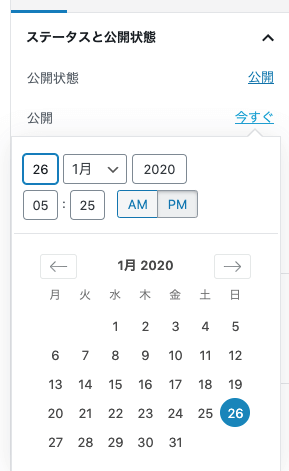
- 選ぶと投稿日が表示されます。
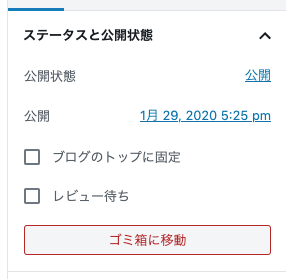
- ツールバーにある「予約…」ボタンを押すと、文書・ブロック設定パネルに確認・設定画面が表示されます

- 「予約投稿」ボタンを押します
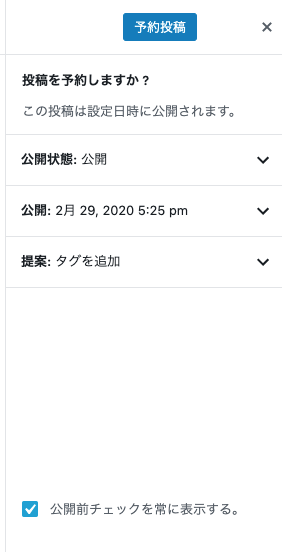
- 記事が予約されます

- 公開日時になると記事が公開されます